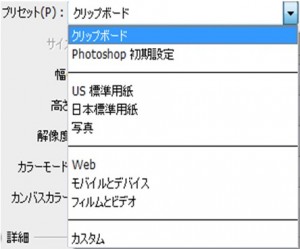フォトショップとはデジタルカメラで撮った写真を加工する機能だけではなくて、画像の合成なども行うことが出来るソフトウェアです。
[フォトショップの特徴]
フォトショップはビットマップ形式の画像を処理するソフトウェアです。
ビットマップ形式の画像とは、ピクセル単位の四角の点がたくさん集まった画像形式です。
では画面の説明をします。
画面の左端にあるアイコンは「ツールパネル」と呼ばれています。
ツールパネルには文字を書いたり、画面を拡大したり様々な機能が集まっています。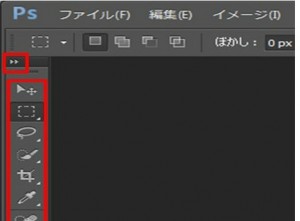 上のパネルの赤枠の
上のパネルの赤枠の![]() をクリックしますと次の通りツールパネルが2列になります。
をクリックしますと次の通りツールパネルが2列になります。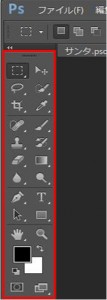 次の画面右側の赤枠の箇所は色を補正するなどの機能を持つパネルです。
次の画面右側の赤枠の箇所は色を補正するなどの機能を持つパネルです。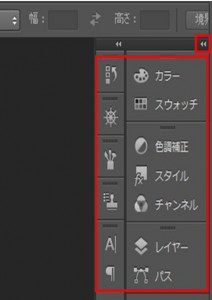 上のパネルの赤枠の
上のパネルの赤枠の![]() をクリックしますと次のようにパネルの詳細が表示されます。
をクリックしますと次のようにパネルの詳細が表示されます。 個別にツールを表示させたい場合には次の「カラー」「スウォッチ」などをクリックし、その項目だけを表示させます。
個別にツールを表示させたい場合には次の「カラー」「スウォッチ」などをクリックし、その項目だけを表示させます。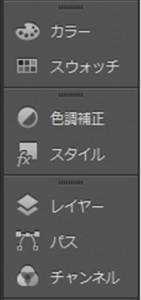 例えば「カラー」をクリックすると次のように「カラー」のメニューだけが表示されます。
例えば「カラー」をクリックすると次のように「カラー」のメニューだけが表示されます。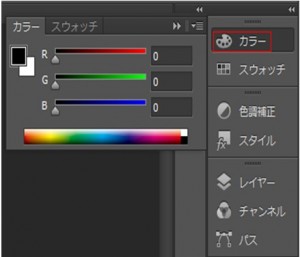 次はパネルに機能を追加する方法について説明します。
次はパネルに機能を追加する方法について説明します。
よく使う機能は以下の赤枠の箇所に表示させておくと便利です。
次の赤枠の箇所が今表示させている機能になります。 機能を追加する方法は「ウィンドウ」をクリックすると、その中にたくさんの機能がありますので、追加したい機能をクリックします。
機能を追加する方法は「ウィンドウ」をクリックすると、その中にたくさんの機能がありますので、追加したい機能をクリックします。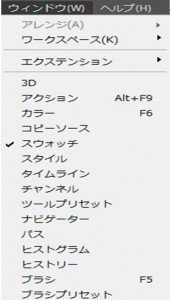 例えば「コピーソース」をクリックすると次の赤枠の箇所に「コピーソース」のアイコンが表示されるようになります。
例えば「コピーソース」をクリックすると次の赤枠の箇所に「コピーソース」のアイコンが表示されるようになります。 画面の上部にある「ファイル」「編集」などのメニューはファイルを開いたり、作品を編集する機能などが配置されています。
画面の上部にある「ファイル」「編集」などのメニューはファイルを開いたり、作品を編集する機能などが配置されています。
Warning: Undefined array key "show_only_last_update" in /home/a11926240/illustrationcamera.com/public_html/wp-content/themes/dp-magjam/inc/scr/meta_info.php on line 274